縮小 PDF 圖像大小的簡單方法
2025-08-06 16:02:52 • 分類: 教學文章 - Windows 系統 • 經過驗證的解決方案
有時候你可能想要 縮小 PDF 圖像大小 ,從而縮小 PDF 檔案大小。雖然壓縮 PDF 檔案中的圖像會降低圖像質量,但也會減小 PDF 檔案的大小,從而更容易將數百張圖像一起發送。下面介紹了PDFelement你可以試一試。
如何壓縮 PDF 圖像
第一步是下載 PDFelement ,然後按照螢幕上的說明縮小 PDF 檔案的大小。下面是關於如何優化 PDF 圖像大小的詳細指南。
第1步。將 PDF 導入 PDFelement
在你安裝 PDFelement 之後,在你的電腦上運行該程式,然後在主頁上點擊“打開檔案”按鈕並選擇你想要從電腦中導入的檔案。

第2步。壓縮 PDF 圖像
如果要壓縮 PDF 中的圖像,請點擊頂部工具欄中的“工具”選單。現在點擊“壓縮 PDF”按鈕。然後你可以移動滑塊來選擇 “低”、“中”或“高”的檔案質量,你可以直接知道每個選項的最終大小。完成此設置之後,點擊藍色的“應用”按鈕以保存 PDF 檔案。

如何調整 PDF 圖像的大小
還有另一種縮小 PDF 圖像大小的方法,即調整圖像的大小。PDFelement 允許你剪裁 PDF 文件中的圖像。
第1步。打開 PDF
在啟動 PDFelement 之後,點擊“打開檔案”按鈕以瀏覽和選擇你想要打開的 PDF 文件。或者你可以將想要打開的 PDF 文件拖放到該程式的視窗。

第2步。調整 PDF 圖像大小
點擊“編輯”按鈕,然後點擊 PDF 文件中的圖像,你將在右側面板上找到“剪裁對象”按鈕。點擊此按鈕,你可以通過移動圖像的六個點直接調整圖像大小。
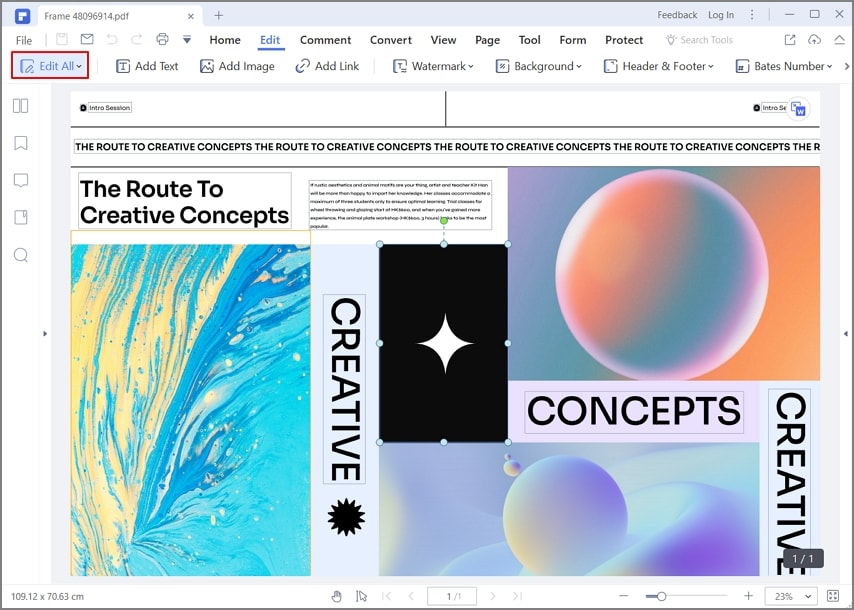
第3步。縮小 PDF 圖像大小(可選)
如果你的整個 PDF 頁面都是圖像,你可以直接剪裁頁面。點擊“頁面” > “頁面方塊”按鈕。在新視窗中,選擇“應用到”選項下的“剪裁方塊”。你可以自定義頁面的寬度和高度,也可以通過移動頁面預覽上的八個點直接調整其大小。

第4步。保存檔案
在調整頁面大小之後,你可以點擊“檔案” > “另存為”按鈕將其保存為電腦上的新 PDF 檔案。

使用 PDFelement,你可以輕鬆縮小 PDF 圖像的大小,不會有任何問題。該軟體最值得稱道的一點是,你還可以 編輯 PDF、 將 PDF 轉換為其它格式 、註釋 PDF、 加密 PDF、 使 PDF 可填寫等等。




Quintela
staff 編輯